迅雷升级为迅雷9以后大家用着还习惯吗?现在新的迅雷9,打开之后右边会不断的自动播放视频,相信很多人对此也很反感,迅雷9怎么关闭右侧?这里就教给大家迅雷9关闭右边主页的方法!

第一步,显示文件拓展名
如果不会,百度搜索,教程很多。
第二步:找文件名
打开迅雷后,打开任务管理器(方法:右键任务栏,点启动任务管理器)
现在负责迅雷主页播放的进程是:ThunderBrowser.exe,你选中它,点右键,结束进程,再点结束进程,发现迅雷主页闪烁了一下,其实是迅雷又立刻自动启动了这个进程。 以后如果迅雷更换了这个进程的文件名,也可以用这个方法找出最新的文件名。
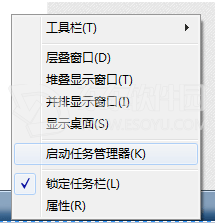
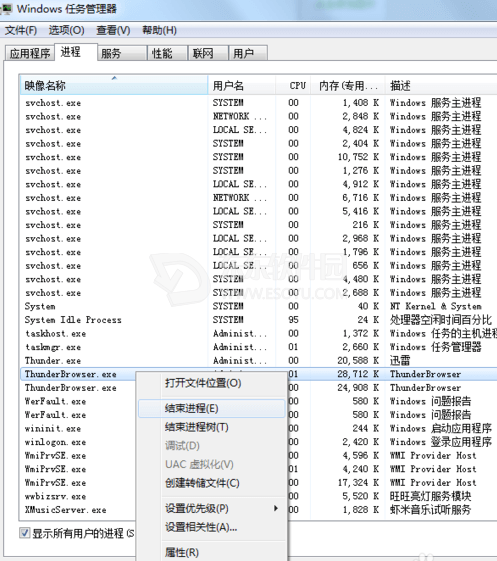 第三步:打开进程所在文件夹现在右键找到的进程名,选“打开文件位置”。然后退出迅雷,退出之后如果发现任务管理器中的ThunderBrowser.exe还没退出,上面的方法结束进程,现在他就不会自动重启了。
第三步:打开进程所在文件夹现在右键找到的进程名,选“打开文件位置”。然后退出迅雷,退出之后如果发现任务管理器中的ThunderBrowser.exe还没退出,上面的方法结束进程,现在他就不会自动重启了。
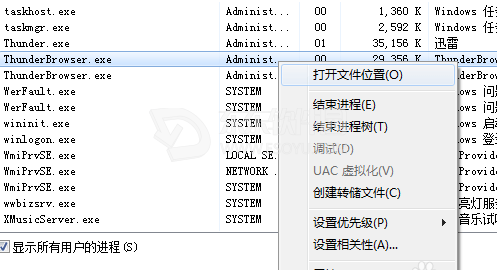
第四步:建立同样文件
在打开的文件夹中,删除ThunderBrowser.exe。此时问题就已经解决了,为了防止以后迅雷自动下载,在空白处右键,新建,文本文档,修改名称为ThunderBrowser.exe,保存。再右键此文件,属性,钩上下面的“只读”,点下面的确定。
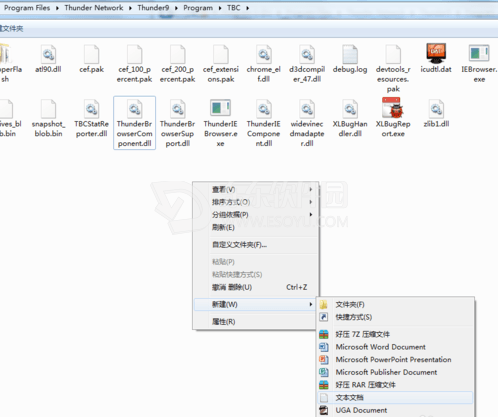

现在再打开迅雷9,就发现成了这样:

以上就是小编带来的“迅雷9怎么关闭右侧 迅雷9关闭右边主页的方法”全部内容,希望大家能够喜欢!
请对文章打分
迅雷9怎么关闭右侧 迅雷9关闭右边主页的方法

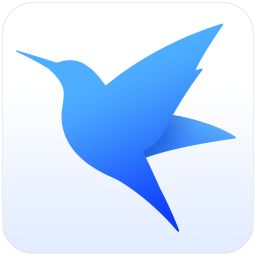
评论
评论内容不能为空
热门回复
查看全部评论